Если вы когда-либо использовали MacBook Pro с Touch Bar, вы, вероятно, знакомы с одним общим удобством. Любите вы или ненавидите это за все остальное, Touch Bar действительно хорош для двух конкретных вещей. Теперь, когда его больше нет, у macOS есть возможность учиться на Touch Bar.
Touch Bar больше нет
Apple представила Touch Bar на MacBook Pro в 2016 году в качестве нового метода ввода в macOS. Функциональные клавиши и средства управления мультимедиа были заменены сенсорной панелью, которая занимала ширину клавиатуры и динамически изменяла представленные элементы управления.
Ряд проблем способствовал окончательному упадку Touch Bar, в том числе подход Apple «отправил и забыл». Новые MacBook Pro заменяют сенсорную панель функциональными клавишами полной высоты, и все, похоже, полностью согласны с этим выбором.
По цене
Вы можете возразить, что Touch Bar больше подходит для потребительских ноутбуков, а не для профессиональных компьютеров Mac более высокого класса. Профи, как правило, ненавидят его, но обычным пользователям это нравится.
Например, обучение редактированию видео с помощью iMovie или Final Cut Pro проще для новичков благодаря контекстным кнопкам для общих задач, которые более опытные пользователи выполняют с помощью сочетаний клавиш. Это дополнительная стоимость сенсорной панели OLED, которая сделает сенсорную панель непривлекательной для MacBook по цене около 999 долларов.
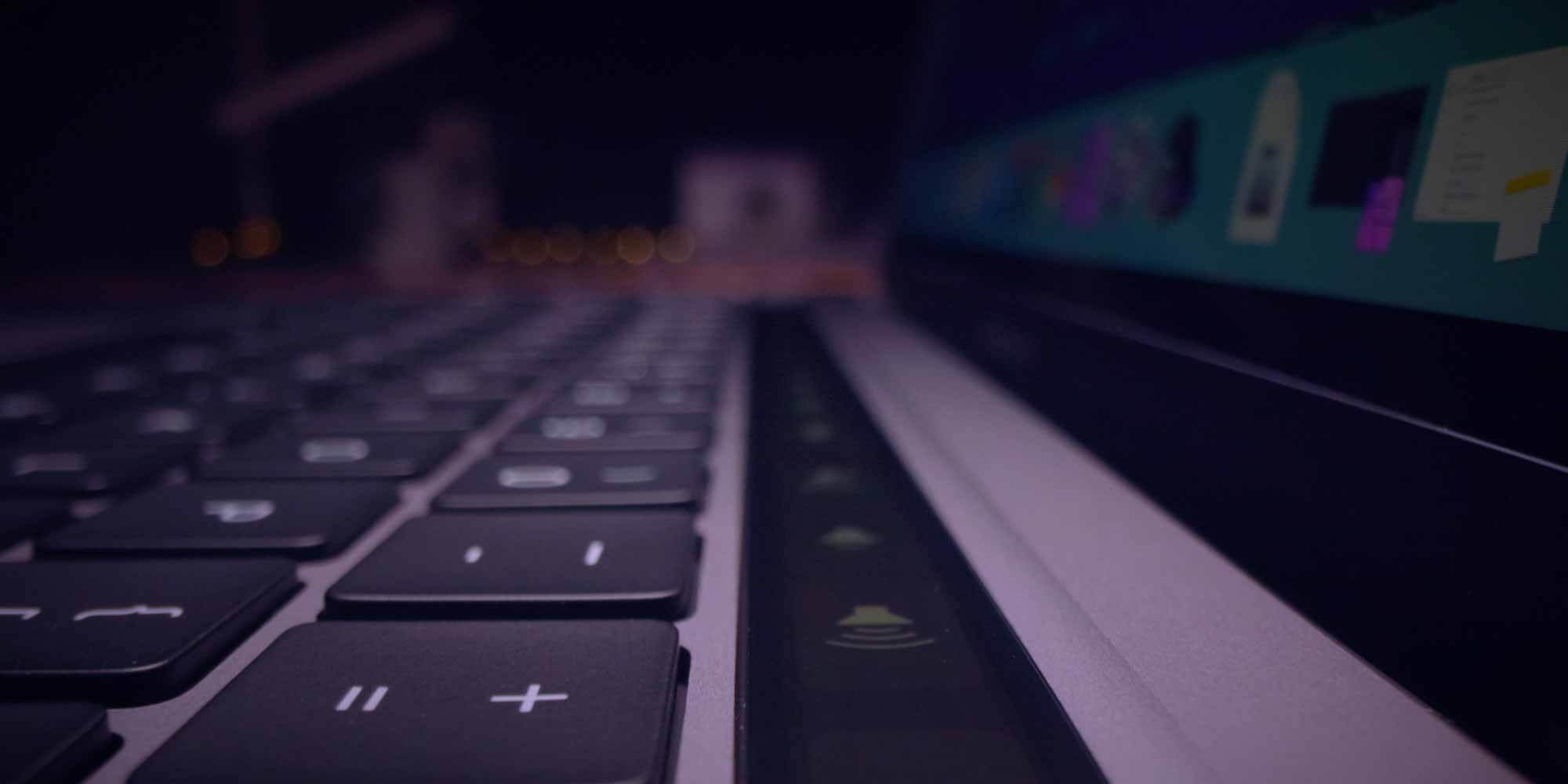
Любимые особенности
Помимо полезности и экономики, есть две функции, на которые пользователи часто ссылаются, когда находят что-то положительное, чтобы сказать о Touch Bar: реакция на обратное нажатие в сообщениях и быстрый доступ к часто используемым смайликам.
Для быстрого доступа и доступа к эмодзи не требуется сенсорная панель, но с ней доступ легче обнаружить. Нажмите на конкретное сообщение в «Сообщениях», и сенсорная панель позволит вам отреагировать обратным касанием одним касанием.

Метод без панели Touch Bar достаточно неуклюжий, чтобы от него было неудобно пользоваться. Нетрудно щелкнуть правой кнопкой мыши или нажать и удерживать сообщение, щелкнуть Tapback и щелкнуть нужную реакцию, но это не так гладко, как метод Touch Bar.


Доступ к эмодзи в сообщениях более заметен благодаря кнопке со смайликом рядом с полем сообщения. Другие приложения, такие как Slack, включают собственную кнопку выбора смайлов рядом с полем ввода текста.

Также есть функциональная клавиша, которая теперь имеет значок глобуса и открывает окно выбора смайлов при двойном нажатии. Ситуация улучшается со времен управления + команда + пробел в качестве сочетания клавиш для вызова эмодзи.

Обратное нажатие и выбор смайлов просто лучше с сенсорной панелью, и Apple могла бы использовать эти данные как причину, чтобы улучшить то, как мы взаимодействуем с смайликами и реакциями на сообщения без сенсорной панели.
Возможности Post-Touch Bar
Теперь, когда Apple выходит за рамки Touch Bar, у macOS есть возможность улучшить функции, которые действительно понравились людям в Touch Bar, но для всех пользователей Mac.
Например, наведение курсора на сообщение может вызвать реакцию Tapback над сообщением. Проведите пальцем вверх и вверх до нужной реакции и нажмите, чтобы выбрать быстрый способ ввода.
Еще одна интересная идея — расширить кнопку смайликов в сообщениях до ползунка с горизонтальной прокруткой. За пределами приложения «Сообщения» жест мыши, такой как щелчок и удерживание, может открыть окно выбора смайлов для быстрого выбора персонажа в Интернете и в других приложениях.

Размышляя о том, какую пользу лично я получил от Mac Touch Bar, я установил приложение Touché, которое позволяет запускать окно Touch Bar на вашем Mac. Я мгновенно вспоминаю о том, чего мне не хватает: предложения по тексту и смайликам при наборе текста.
Некоторые функции сенсорной панели (например, эту, вероятно) невозможно легко воссоздать в macOS, но сенсорная панель в первую очередь была предназначена для обеспечения более простых способов доступа к часто используемым пользовательским интерфейсам в контексте. Поскольку Touch Bar исчезает из линейки MacBook Pro, его прочное наследие должно заключаться в том, что существуют способы улучшить то, как мы взаимодействуем с пользовательским интерфейсом macOS, независимо от модели Mac.
Что в Touch Bar стало проще для вас, что вы хотели бы улучшить в macOS?










